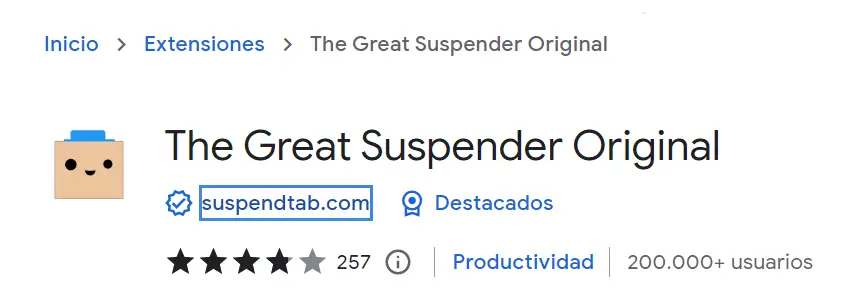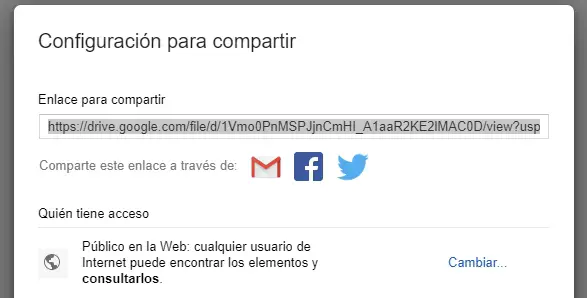Más de 350 millones de usuarios en todo el mundo utilizan Google Chrome como navegador. Y si estás leyendo esto es porque probablemente has experimentado que Chrome va muy lento, tiene lags o retrasos, se queda congelado y las descargas son eternamente lentas.
Google Chrome va muy lento si tienes varias pestañas, extensiones y apps funcionando en segundo plano.
Y aunque mucha gente elige Chrome por su velocidad y simplicidad, que vaya tan lento puede ser frustrante cuando estás tratando de terminar una tarea.
Por suerte, hay te cuento algunos trucos y hacks para que Chrome esté optimizado al máximo de su potencial. Echa un vistazo a las siete formas que te ayudarán mejorar los tiempos de carga y descarga de Google Chrome.
Actualizar Google Chrome
El primer paso es tener Google Chrome actualizado a la última versión.
En el menú de Chrome -> Configuración -> Acerca de Chrome. Comprobamos si está actualizado.
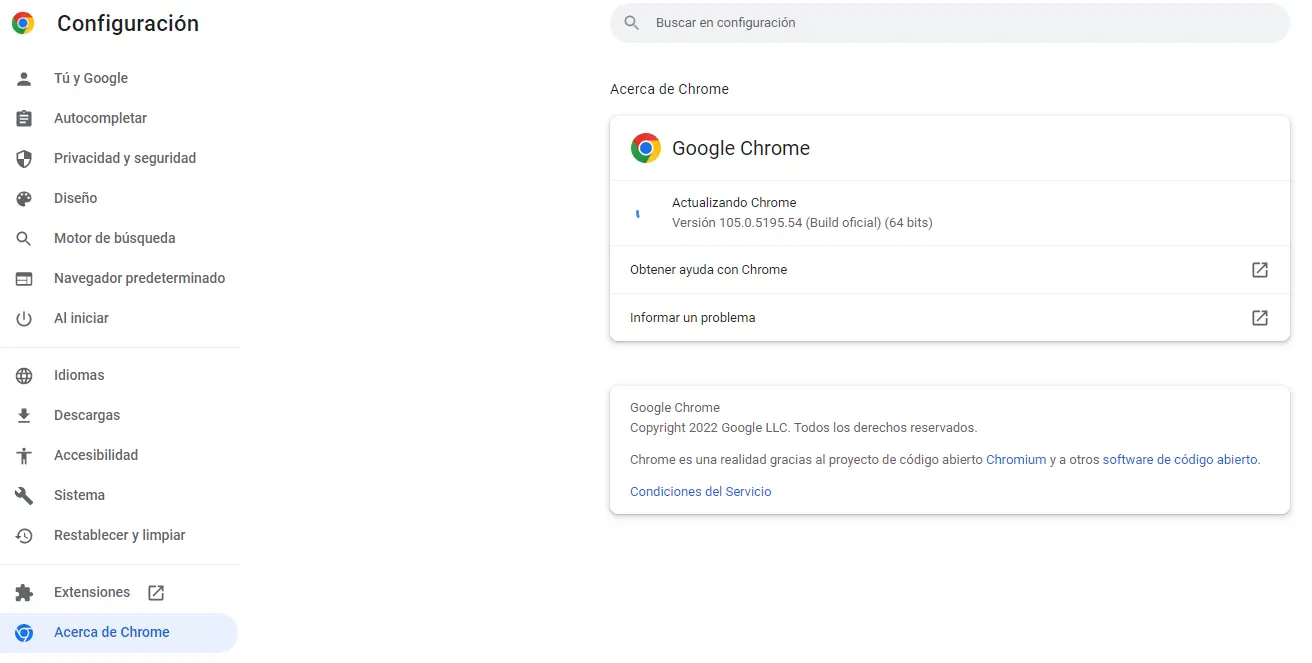
1. Borrar los datos de navegación.
Lo primero que tenemos que hacer es borrar los datos que almacena Chrome de internet. Sabes que según vas visitando más y más sitios web, Chrome va acumulando los datos en su memoria, en la memoria interior del disco duro. Si queremos que Chrome vaya mucho más rápido, debemos ir a la pestaña de la izquierda en privacidad y seguridad. Le diremos que borremos los datos de navegación desde siempre y hará que Chrome borre toda la memoria interna que tiene y vaya mucho más rápido y ahora.
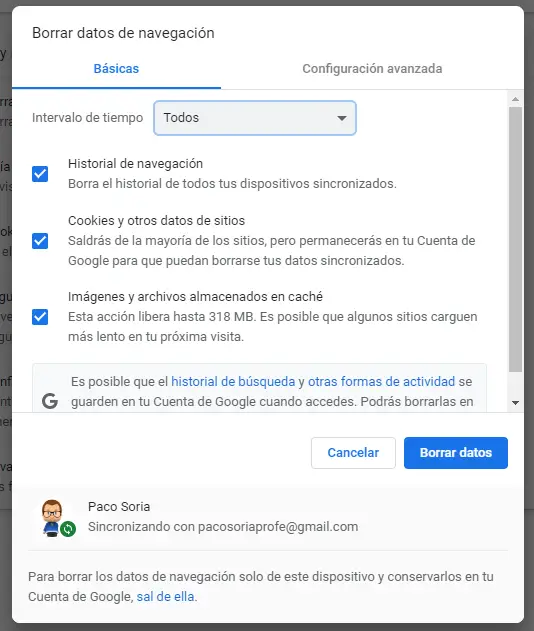
2. Eliminación automática de datos de navegación.
Ahora vamos a configurar Google Chrome para que ese borrado lo haga automáticamente cada vez que tú cierres el navegador.
Para ello debes ir a Administrar tu cuenta de Google
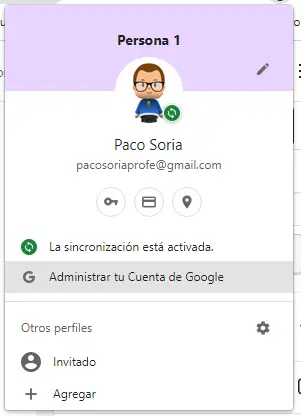
En nuestra cuenta de Google vamos a gestionar todo lo relativo a nuestra cuenta. Y para que Chrome no vaya lento debemos ir a datos y privacidad . Una vez que estamos en datos y privacidad en Actividad en la web y aplicaciones, dentro de Controles de Actividad vamos a ver elegir la opción de Eliminación automática.
Por defecto tendrás que no elimine nada de la actividad antigua, pero si queremos que Google Chrome vaya mucho más rápido accederemos a esta opción de eliminar automáticamente.
Seleccionaremos que sea cada 3 meses cuando elimine automáticamente la información más antigua.
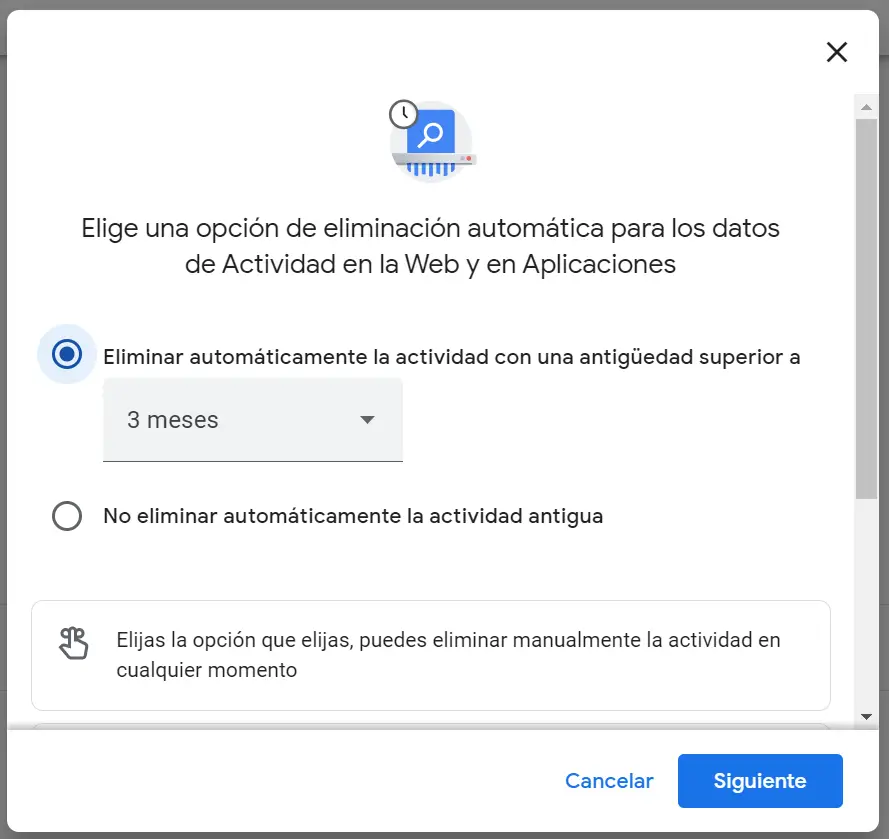
3 Eliminar Extensiones no utilizadas
Usar extensiones en Google Chrome le da una potencia adicional y puedes realizar muchísimas más cosas ya que puedes utilizar más herramientas extras que Google no tiene.
Las extensiones son aplicaciones que instalamos en Google Chrome que aparecen en la parte superior derecha con forma de pieza de puzzle y que podemos acceder a ellas a través del icono.
Si deseas entrar al panel de extensiones, debes introducir en la barra del navegador:
chrome://extensions
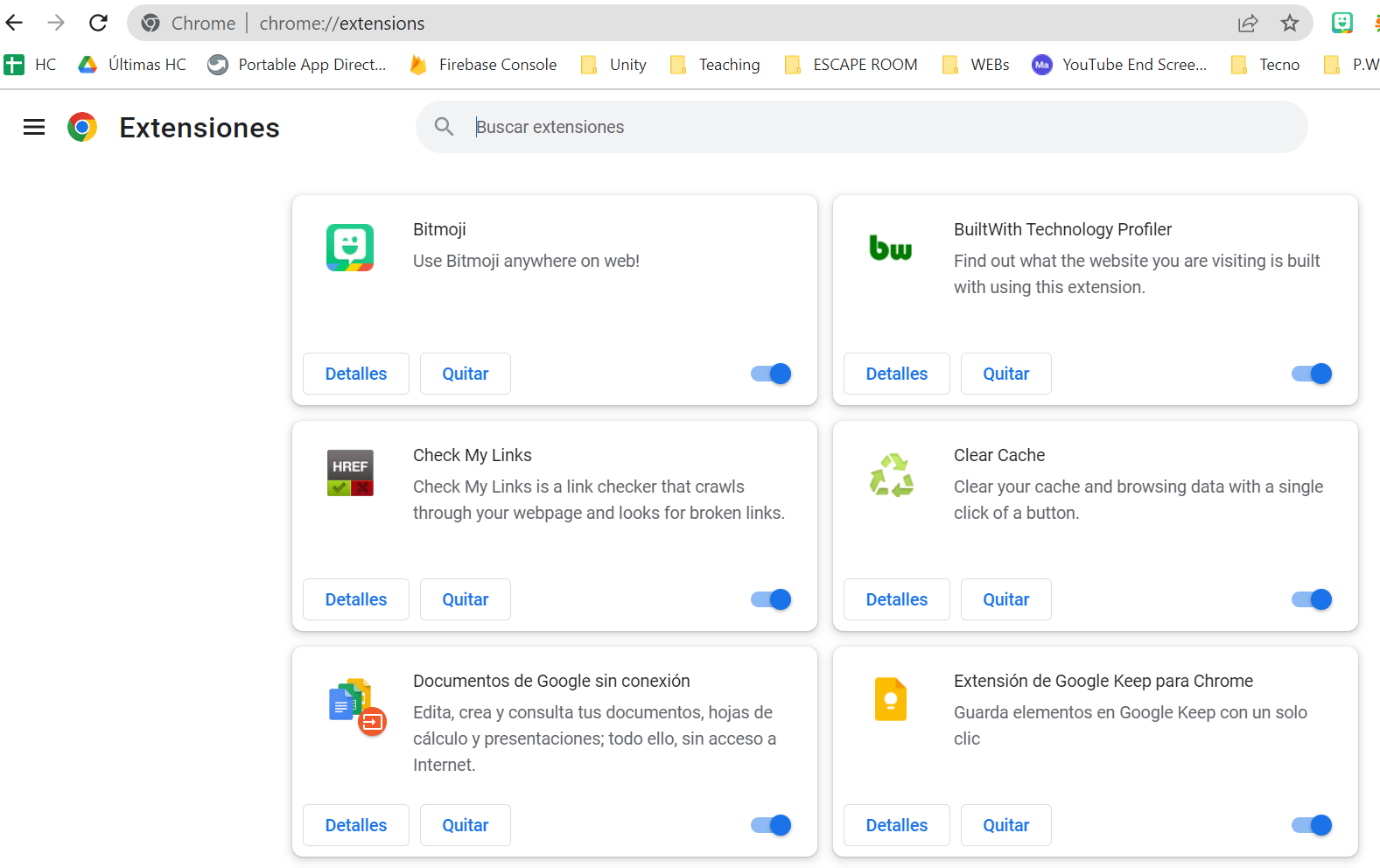
Simplemente hemos de quitar aquellas extensiones que no utilicemos más.
4 Eliminar APPS no utilizadas.
El cuarto paso para que Chrome vaya más rápido es borrar apps que no utilicemos.
Si deseas entrar al panel de APPS, debes introducir en la barra del navegador:
chrome://apps
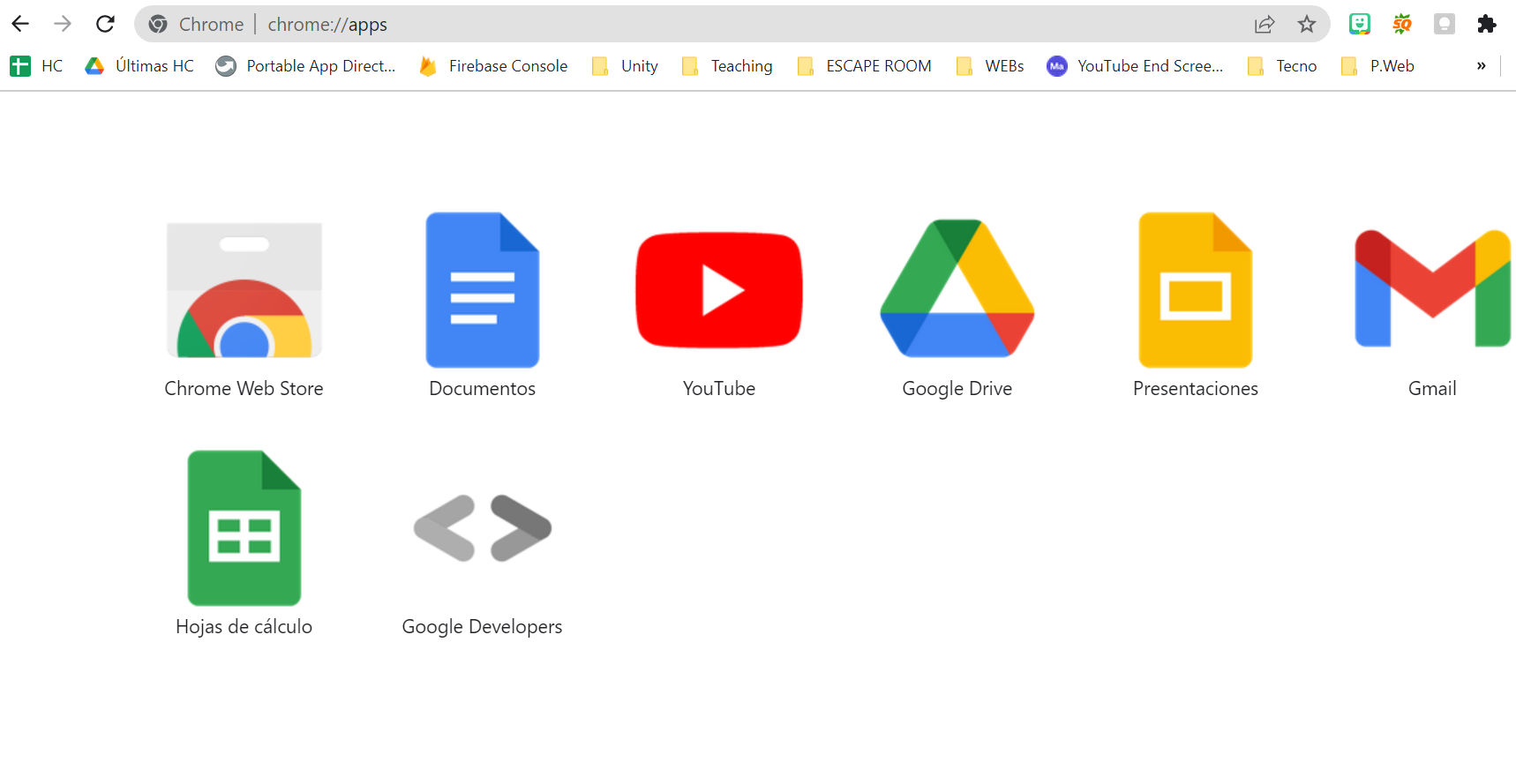
Para eliminar las apps simplemente debes hacer clic con el botón derecho del ratón y seleccionar la opción de Desinstalar.
Así tendrás apps que dejarán de ocupar memoria y recursos que ralentizan Chrome.
5 Activar precarga de páginas web y búsquedas.
Para que Chrome cargue las webs más rápido lo que podemos hacer es activar la precarga de páginas para que se carguen antes de que las visites.
Para activar la precarga, accede a Configuración como ya habíamos visto antes y de aquí a privacidad y seguridad. Después accedemos a cookies y datos. Si no está activada la opción de 5 Activar precarga de páginas web y búsquedas, la debemos activar.
6 Suspender pestañas abiertas
Si tienes muchas pestañas abiertas arriba, esto ocupará muchísima memoria y ralentizará Chrome, por lo que puedes suspenderlas si ha pasado un tiempo que no las has usado o incluso las puedes suspender tu automáticamente. Para ello contamos con la extensión The Great Suspender.
También puedes instalarla desde la Web Store de Google Chrome.
Puedes configurarlo para que suspenda las pestañas en el periodo de tiempo que desees, en mi caso suelo configurarlo para que se suspendan cuando llevo 5 o 10 minutos sin visitarlas.
7 Activar características experimentales.
Chrome vaya más rápido y cargue las páginas más rápidamente. A estas tres características podemos acceder escribiendo en la barra del navegador:
chrome://flags
Son innumerables las características experimentales que tiene Google Chrome, con CTRL+F accedemos al cuadro de búsqueda y hemos de buscar y activar las siguientes opciones:
- Parallel Downloading: Acelera la descarga paralela de páginas web por lo que mejora su acceso.
- Back-Forward Cache: Mejora la cache de carga para las páginas web.
- Override software rendering list: Mejora la aceleración GPU en Google Chrome.
Si Google Chrome va lento, aplica todos estos «hacks» para que Google Chrome cargue más rápido las páginas web. Puedes ver como te lo explico paso a paso en el siguiente vídeo.
Puedes acceder al momento exacto de la explicación de cada uno de los diferentes métodos para acelerar Chrome y el PC, en los siguientes puntos temporales, haciendo clic en cada una de ellas:
- ➡️ 00:00 Introducción
- ➡️ 00:30 Actualiza Google Chrome.
- ➡️ 01:21 1 Borrar los datos de navegación.
- ➡️ 02:10 2 Eliminación automática de datos de navegación.
- ➡️ 03:25 3 Eliminar Extensiones no utilizadas.
- ➡️ 04:23 4 Eliminar APPS no utilizadas.
- ➡️ 05:07 5 Activar precarga de páginas web y búsquedas.
- ➡️ 05:40 6 Suspender pestañas.
- ➡️ 07:54 7 Activar características experimentales.
- ➡️ 08:40 7.1 Activar Parallel Dowonloading en Google Chrome.
- ➡️ 08:54 7.2 Activar Cache Back-Foward en Google Chrome
- ➡️ 09:25 7.3 Activar Aceleración GPU en Google Chrome.
Si te han parecido interesantes estas formas para que Chrome no vaya tan lento, o si tienes algún problema o duda a la hora de navegar, puedes dejarme un comentario en la sección de comentarios.
Si te ha gustado no olvides darle a like ❤️ , dejarme tu comentario ✍🏻 y suscribirte a mi canal de YouTube😁
Quizás estos artículos recientes te pueden interesar. 👇
Insertar pdf desde google drive en una página web
Insertar imágenes desde Google Drive en una página web
¿Conoces algún truco más para que Google Chrome vaya más rápido? Compártelo en los comentarios. 👇